Cara reset password wifi indihome – Lupa password WiFi IndiHome Anda? Jangan khawatir, meresetnya sangat mudah. Ikuti panduan langkah demi langkah kami untuk memulihkan akses ke jaringan internet Anda dengan cepat dan mudah.
Apakah Anda seorang pengguna baru atau mengalami masalah dengan koneksi Anda, panduan komprehensif ini akan memandu Anda melalui seluruh proses reset password WiFi IndiHome.
Cara Reset Password WiFi IndiHome
Lupa password WiFi IndiHome? Jangan panik! Berikut panduan lengkap untuk meresetnya dengan mudah.
Langkah-Langkah Mereset Password WiFi IndiHome, Cara reset password wifi indihome
- Matikan Modem: Cabut kabel daya modem IndiHome dan tunggu sekitar 1 menit.
- Tekan Tombol Reset: Temukan tombol reset kecil di bagian belakang modem, biasanya ditandai dengan simbol “reset” atau “RST”. Gunakan tusuk gigi atau benda runcing lainnya untuk menekan tombol selama sekitar 10 detik.
- Nyalakan Modem: Setelah tombol reset ditekan, sambungkan kembali kabel daya modem dan tunggu hingga modem menyala sepenuhnya.
- Pastikan Reset Berhasil: Periksa lampu indikator pada modem. Jika semua lampu menyala hijau, maka proses reset berhasil.
Mengatur Password Baru
Setelah mereset password, kamu perlu mengatur password baru untuk WiFi IndiHome:
- Buka Browser: Ketik “192.168.1.1” pada address bar browser dan tekan enter.
- Login ke Router: Masukkan username dan password default yang tertera pada label di bagian bawah modem. Biasanya username adalah “admin” dan password adalah “admin”.
- Ubah Password: Cari bagian “Wireless” atau “WiFi” dan ubah password pada kolom “Password” atau “Network Key”.
- Simpan Perubahan: Klik tombol “Simpan” atau “Apply” untuk menyimpan perubahan.
Alat dan Bahan yang Dibutuhkan
Untuk mereset password WiFi IndiHome, kamu perlu menyiapkan beberapa alat dan bahan.
Butuh cara cepat reset password wifi IndiHome? Jangan khawatir! Yuk, ikuti langkah-langkahnya di sini. Oh iya, selain itu, pernahkah kamu ingin membuat tulisanmu di WA terlihat lebih unik? Coba cek cara membuat tulisan unik di wa . Setelah tulisanmu terlihat keren, jangan lupa kembali lagi ke sini untuk melanjutkan proses reset password wifi IndiHome.
Berikut daftarnya:
Modem IndiHome
- Modem IndiHome adalah perangkat yang menghubungkan jaringan internet ke rumah kamu.
- Biasanya memiliki tombol reset kecil yang tersembunyi di bagian belakang atau bawah perangkat.
Jarum atau Tusuk Gigi
- Jarum atau tusuk gigi digunakan untuk menekan tombol reset pada modem.
- Pastikan benda yang kamu gunakan cukup kecil dan runcing untuk masuk ke lubang tombol reset.
Perangkat Terhubung
- Kamu memerlukan perangkat yang terhubung ke jaringan WiFi IndiHome, seperti smartphone, laptop, atau tablet.
- Perangkat ini digunakan untuk mengakses halaman pengaturan modem setelah mereset password.
Alasan Umum untuk Mereset Password WiFi IndiHome: Cara Reset Password Wifi Indihome
Mengganti password WiFi IndiHome secara berkala sangat dianjurkan untuk menjaga keamanan jaringan internet Anda. Berikut beberapa alasan umum mengapa pengguna perlu mereset password WiFi IndiHome mereka:
Lupa Password
Mengganti password diperlukan jika Anda lupa password WiFi saat ini. Lupa password bisa terjadi karena berbagai alasan, seperti jarang digunakan atau tersimpan di tempat yang sulit diingat.
Masalah Keamanan
Jika Anda mencurigai adanya aktivitas mencurigakan pada jaringan WiFi Anda, seperti perangkat tidak dikenal yang terhubung atau kecepatan internet yang lambat, mereset password dapat membantu meningkatkan keamanan dan mencegah akses tidak sah.
Perangkat Baru
Ketika Anda menambahkan perangkat baru ke jaringan WiFi Anda, disarankan untuk mereset password untuk memastikan keamanan semua perangkat yang terhubung.
Gangguan Sinyal
Terkadang, gangguan sinyal dapat menyebabkan masalah koneksi pada jaringan WiFi Anda. Mereset password dapat membantu memulihkan koneksi dan meningkatkan stabilitas sinyal.
Peningkatan Keamanan
Peretasan dan pelanggaran data menjadi semakin umum, sehingga disarankan untuk secara teratur mereset password WiFi Anda untuk meningkatkan keamanan dan melindungi jaringan Anda dari potensi ancaman.
Prosedur Keamanan Setelah Mereset Password
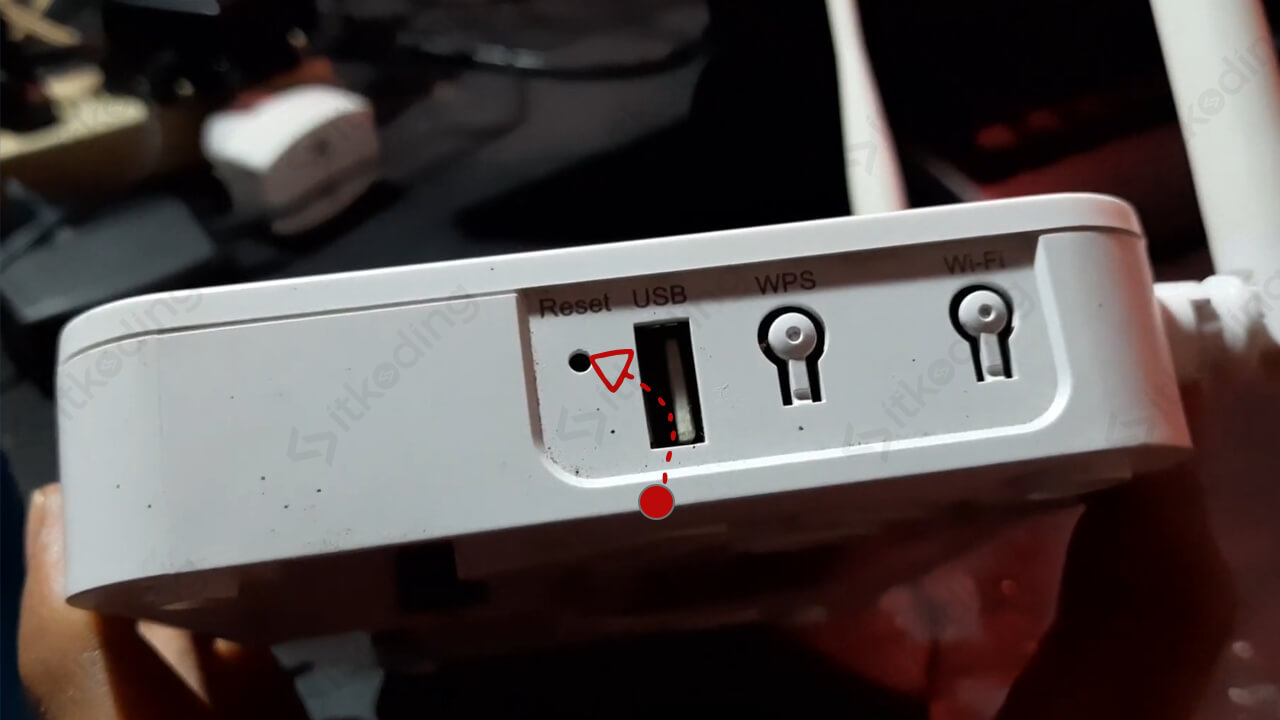
Setelah mereset password WiFi IndiHome, sangat penting untuk mengambil langkah-langkah keamanan untuk melindungi jaringan Anda dari akses yang tidak sah.
Beberapa prosedur keamanan yang harus diikuti meliputi:
Mengganti Nama dan Password Jaringan
Setelah mereset password, disarankan untuk mengganti nama (SSID) dan password jaringan Anda. Ini akan mencegah pengguna yang tidak sah terhubung ke jaringan Anda menggunakan password lama.
- Buka halaman pengaturan router Anda.
- Cari bagian “Jaringan Nirkabel” atau “WiFi”.
- Ubah nama dan password jaringan Anda.
- Simpan perubahan Anda.
Menggunakan Password yang Kuat
Password jaringan Anda harus kuat dan sulit ditebak. Hindari menggunakan password yang mudah ditebak seperti “12345” atau “password”. Sebaliknya, gunakan kombinasi huruf besar, huruf kecil, angka, dan simbol.
Mengaktifkan Enkripsi
Enkripsi adalah fitur keamanan yang mengacak data yang dikirim melalui jaringan nirkabel Anda. Hal ini membuat sulit bagi pengguna yang tidak sah untuk mengakses informasi Anda.
Untuk mengaktifkan enkripsi:
- Buka halaman pengaturan router Anda.
- Cari bagian “Keamanan Nirkabel” atau “WiFi”.
- Pilih jenis enkripsi yang ingin Anda gunakan (misalnya, WPA2-PSK).
- Masukkan password enkripsi Anda.
- Simpan perubahan Anda.
Menonaktifkan WPS
WPS (Wi-Fi Protected Setup) adalah fitur yang memungkinkan Anda menghubungkan perangkat ke jaringan nirkabel tanpa memasukkan password. Namun, WPS dapat menjadi celah keamanan jika tidak dikonfigurasi dengan benar.
Untuk menonaktifkan WPS:
- Buka halaman pengaturan router Anda.
- Cari bagian “Keamanan Nirkabel” atau “WiFi”.
- Temukan opsi “WPS” dan nonaktifkan.
- Simpan perubahan Anda.
Memantau Aktivitas Jaringan
Pantau aktivitas jaringan Anda secara teratur untuk mengidentifikasi aktivitas mencurigakan. Anda dapat menggunakan fitur log router Anda atau aplikasi pemantauan jaringan untuk melacak perangkat yang terhubung dan aktivitas mereka.
Memperbarui Firmware Router
Pembaruan firmware router berisi perbaikan keamanan dan peningkatan fitur. Pastikan untuk memperbarui firmware router Anda secara teratur untuk memastikan bahwa Anda memiliki perlindungan keamanan terbaru.
Tips Mengatasi Masalah Saat Mereset Password
Mengalami kendala saat mereset password WiFi IndiHome? Jangan khawatir, berikut beberapa tips mengatasi masalah umum yang mungkin Anda hadapi:
Masalah 1: Lupa Password Lama
Jika Anda lupa password lama, hubungi layanan pelanggan IndiHome untuk bantuan. Mereka dapat memverifikasi identitas Anda dan mereset password untuk Anda.
Masalah 2: Tidak Dapat Terhubung ke Jaringan
Pastikan Anda terhubung ke jaringan WiFi yang benar. Jika masih tidak bisa terhubung, coba restart router Anda atau modem.
Masalah 3: Pesan Kesalahan Saat Mereset Password
Periksa apakah Anda memasukkan password baru dengan benar. Pastikan juga password memenuhi persyaratan keamanan yang ditetapkan IndiHome.
Masalah 4: Perubahan Password Tidak Berlaku
Setelah mereset password, tunggu beberapa menit hingga perubahan diterapkan. Jika perubahan tidak berlaku, coba restart router Anda atau modem.
Ringkasan Penutup
Setelah Anda berhasil mereset password WiFi IndiHome, jangan lupa untuk menerapkan langkah-langkah keamanan tambahan untuk melindungi jaringan Anda dari akses tidak sah. Nikmati kembali pengalaman internet yang lancar dan aman dengan mengikuti tips yang telah kami berikan.
